Việc thay đổi mật khẩu cho các tài khoản mạng xã hội như đổi mật khẩu Facebook, đổi mật khẩu Zalo thường xuyên sẽ làm tăng bảo mật hơn cho các tài khoản đó. Với Instagram, trước đây người dùng sẽ phải đổi mật khẩu trên bản Instagram Android hay Instagram iOS, thì bây giờ bạn có thể đổi ngay trên Instagram máy tính.
Giao diện Instagram nền web hiện nay cũng đã được cung cấp rất nhiều tùy chọn, đặc biệt là các tùy chỉnh chỉnh sửa tài khoản cá nhân, như đổi avatar Instagram trên máy tính hay thay đổi mật khẩu Instagram. Bạn không cần phải truy cập vào Instagram trên điện thoại mà có thể đổi ngay trên máy tính. Bài viết dưới đây sẽ hướng dẫn bạn đọc cách thay đổi mật khẩu Instagram trên PC.
- Cách đổi mật khẩu Instagram trên điện thoại
- Cách kích hoạt bảo mật Instagram 2 lớp bằng điện thoại
- Cách đăng nhập nhiều tài khoản Instagram
- Cách thay đổi thông tin tài khoản Instagram
Video hướng dẫn đổi mật khẩu Instagram trên PC
Hướng dẫn đổi pass Instagram trên máy tính
Bước 1:
Truy cập vào tài khoản Instagram trên máy tính và tiến hành đăng nhập tài khoản như thông thường.
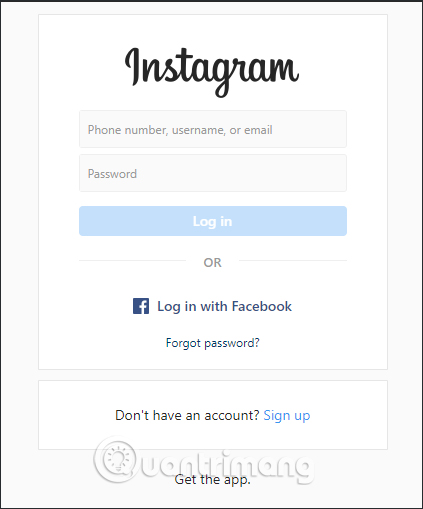
Bước 2:
Tại giao diện trang chủ Instagram, người dùng nhấn vào ảnh đại diện cá nhân hoặc nhấn vào biểu tượng hình người để truy cập vào trang Instagram cá nhân.
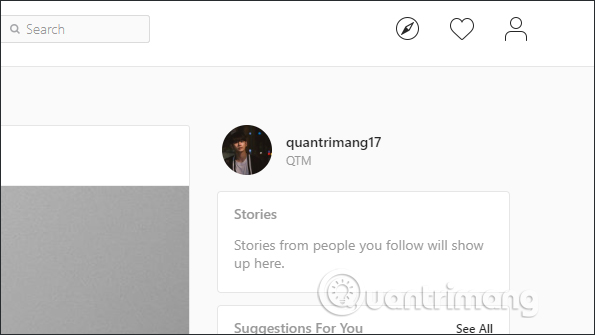
Bước 3:
Tại giao diện này bạn nhấn tiếp vào biểu tượng bánh răng cưa.
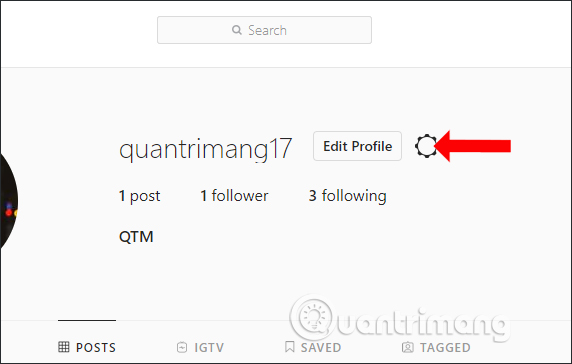
Tiếp đến hiển thị giao diện các tùy chọn để thiết lập lại tài khoản Instagram, nhấn vào Change password.
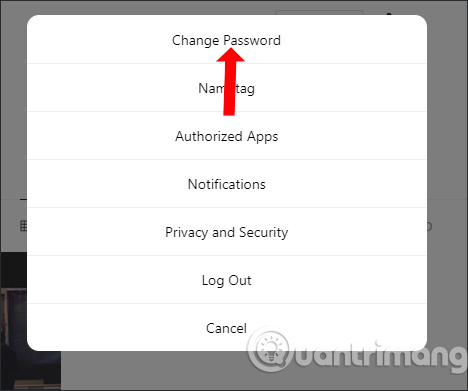
Bước 4:
Chuyển sang giao diện thay đổi mật khẩu cho Instagram. Tại đây chúng ta nhập các thông tin được yêu cầu, gồm:
- Old Password: nhập mật khẩu hiện tại của tài khoản Instagram.
- New Password: nhập mật khẩu mới cho tài khoản Instagram.
- Confirm New Password: nhập lại mật khẩu mới cho tài khoản Instagram.
Cuối cùng nhấn Change Password để thay đổi lại mật khẩu.
Ngay sau đó mật khẩu sẽ được đổi cho Instagram và có thông báo hiển thị ở cuối giao diện bên trái màn hình. Lưu ý người dùng không thể đổi lại mật khẩu đã sử dụng trước đó mà phải nhập mật khẩu hoàn toàn mới.
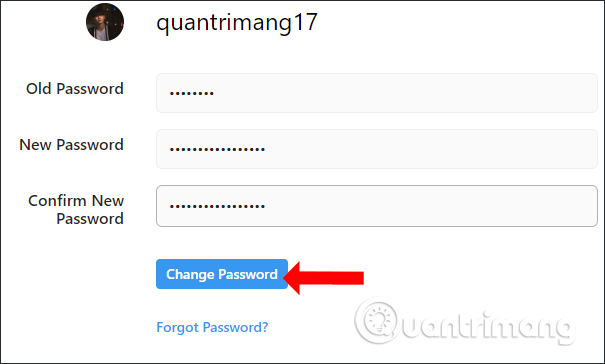
Các thao tác đổi mật khẩu Instagram trên máy tính rất đơn giản, tương tự như khi bạn đổi mật khẩu trên điện thoại. Nếu thấy tài khoản Instagram gặp vấn đề về việc bảo mật dữ liệu thì bạn cần đổi ngay mật khẩu cho Instagram.
Chúc các bạn thực hiện thành công!
 Công nghệ
Công nghệ  AI
AI  Windows
Windows  iPhone
iPhone  Android
Android  Học IT
Học IT  Download
Download  Tiện ích
Tiện ích  Khoa học
Khoa học  Game
Game  Làng CN
Làng CN  Ứng dụng
Ứng dụng 





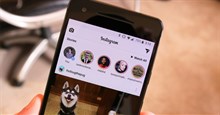












 Linux
Linux  Đồng hồ thông minh
Đồng hồ thông minh  macOS
macOS  Chụp ảnh - Quay phim
Chụp ảnh - Quay phim  Thủ thuật SEO
Thủ thuật SEO  Phần cứng
Phần cứng  Kiến thức cơ bản
Kiến thức cơ bản  Lập trình
Lập trình  Dịch vụ công trực tuyến
Dịch vụ công trực tuyến  Dịch vụ nhà mạng
Dịch vụ nhà mạng  Quiz công nghệ
Quiz công nghệ  Microsoft Word 2016
Microsoft Word 2016  Microsoft Word 2013
Microsoft Word 2013  Microsoft Word 2007
Microsoft Word 2007  Microsoft Excel 2019
Microsoft Excel 2019  Microsoft Excel 2016
Microsoft Excel 2016  Microsoft PowerPoint 2019
Microsoft PowerPoint 2019  Google Sheets
Google Sheets  Học Photoshop
Học Photoshop  Lập trình Scratch
Lập trình Scratch  Bootstrap
Bootstrap  Năng suất
Năng suất  Game - Trò chơi
Game - Trò chơi  Hệ thống
Hệ thống  Thiết kế & Đồ họa
Thiết kế & Đồ họa  Internet
Internet  Bảo mật, Antivirus
Bảo mật, Antivirus  Doanh nghiệp
Doanh nghiệp  Ảnh & Video
Ảnh & Video  Giải trí & Âm nhạc
Giải trí & Âm nhạc  Mạng xã hội
Mạng xã hội  Lập trình
Lập trình  Giáo dục - Học tập
Giáo dục - Học tập  Lối sống
Lối sống  Tài chính & Mua sắm
Tài chính & Mua sắm  AI Trí tuệ nhân tạo
AI Trí tuệ nhân tạo  ChatGPT
ChatGPT  Gemini
Gemini  Điện máy
Điện máy  Tivi
Tivi  Tủ lạnh
Tủ lạnh  Điều hòa
Điều hòa  Máy giặt
Máy giặt  Cuộc sống
Cuộc sống  TOP
TOP  Kỹ năng
Kỹ năng  Món ngon mỗi ngày
Món ngon mỗi ngày  Nuôi dạy con
Nuôi dạy con  Mẹo vặt
Mẹo vặt  Phim ảnh, Truyện
Phim ảnh, Truyện  Làm đẹp
Làm đẹp  DIY - Handmade
DIY - Handmade  Du lịch
Du lịch  Quà tặng
Quà tặng  Giải trí
Giải trí  Là gì?
Là gì?  Nhà đẹp
Nhà đẹp  Giáng sinh - Noel
Giáng sinh - Noel  Hướng dẫn
Hướng dẫn  Ô tô, Xe máy
Ô tô, Xe máy  Tấn công mạng
Tấn công mạng  Chuyện công nghệ
Chuyện công nghệ  Công nghệ mới
Công nghệ mới  Trí tuệ Thiên tài
Trí tuệ Thiên tài